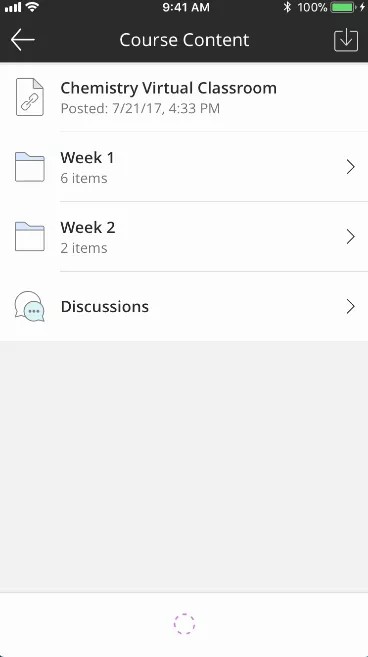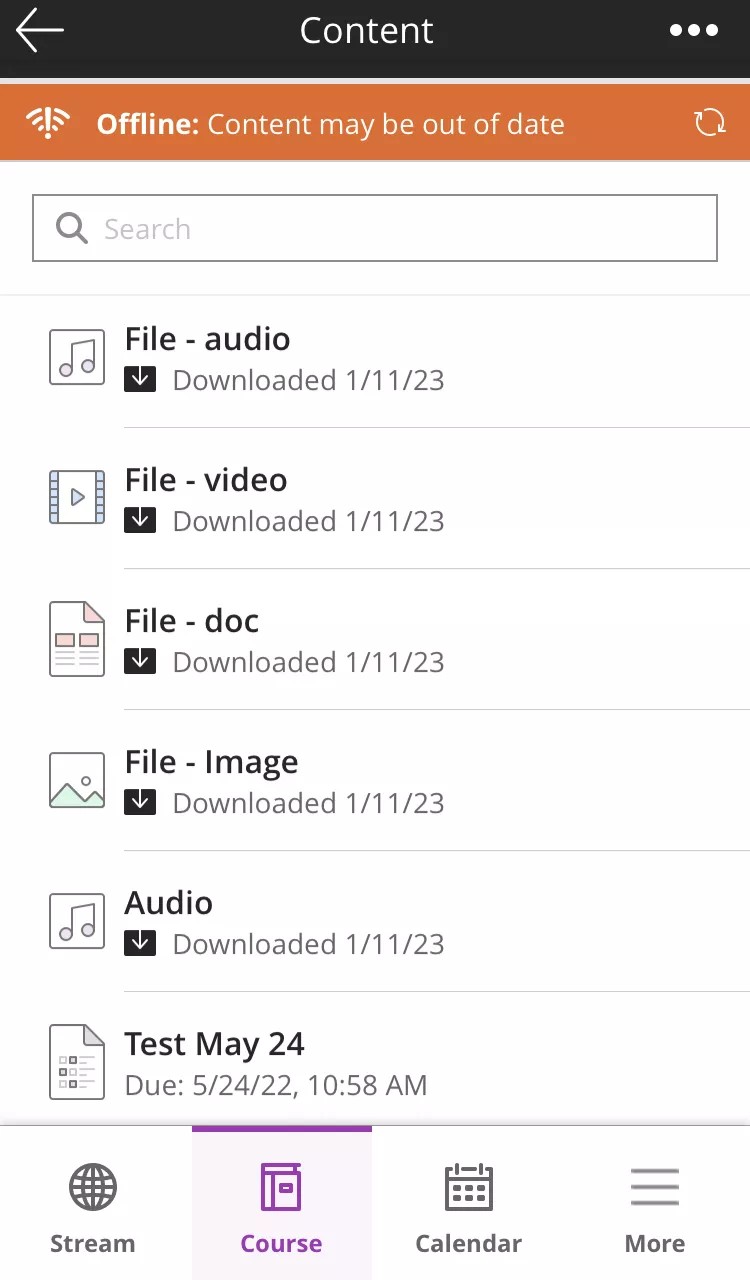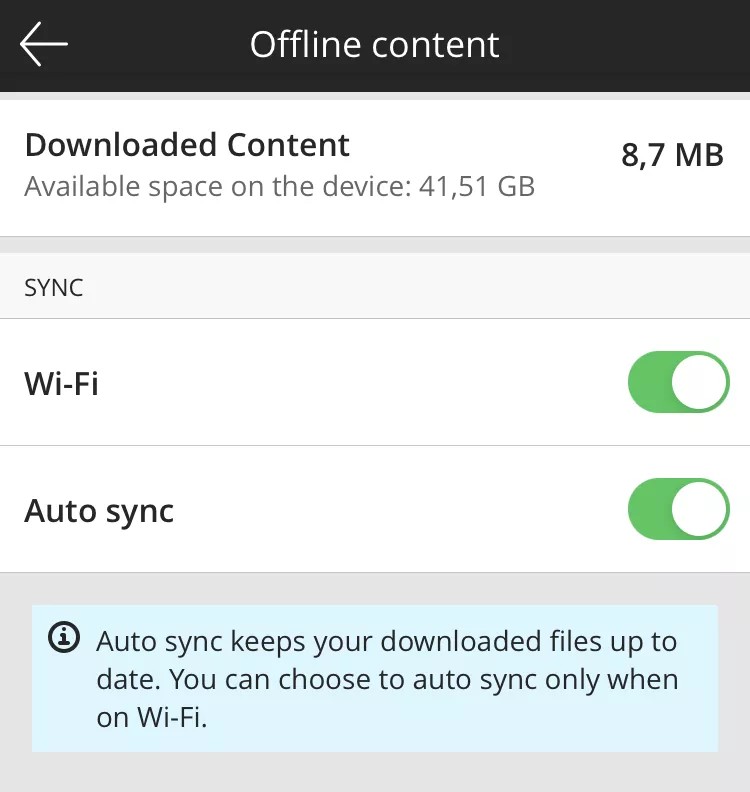Нет соединения? Не проблема!
Функция «Автономное содержимое» обеспечивает непрерывный доступ к материалам курса независимо от наличия подключения к Интернету. Вы можете загружать как доступные материалы целого курса, так и отдельные элементы. Благодаря автоматической синхронизации загруженные материалы обновляются при каждом подключении к Интернету.
Возможно, вашему учреждению потребуется установить обновление, чтобы данная функция появилась в приложении. Администраторы Blackboard могут получить дополнительные сведения о технических требованиях для функции «Автономное содержимое».
Выбор содержимого для загрузки
Планируйте заранее! При наличии подключения к Интернету загрузите материалы, которые вы хотите просматривать в автономном режиме.
Вы можете загрузить как все материалы курса, поддерживаемые в автономном режиме, так и отдельные файлы. Загружать содержимое можно как на уровне материалов курса, так и на уровне папок.
- Когда вы подключитесь к Интернету, войдите в приложение и откройте курс.
- Откройте раздел Материалы курса. Вы можете остаться здесь или открыть папку.
- Нажмите кнопку параметров автономной работы.
- Можно загрузить все доступное содержимое или выбрать отдельные файлы.
- Нажмите кнопку Загрузить все содержимое, чтобы загрузить сразу все материалы, поддерживаемые в автономном режиме.
- Нажмите элемент Выберите содержимое для загрузки, чтобы выбрать отдельные элементы. Если снять флажок, соответствующее содержимое не будет загружено. Этот элемент не будет отображаться при следующем сеансе автономной работы.
- Нажмите Обновить.
- Начнется загрузка выбранного содержимого. Время загрузки зависит от размеров файлов.
При выборе папки для загрузки выбираются все соответствующие подпапки и материалы, поддерживаемые в автономном режиме.
При следующем нажатии элемента Выберите содержимое для загрузки отобразятся ранее выбранные материалы. Если вам больше не нужно работать с этим содержимым в автономном режиме, просто снимите флажок.
Просмотр содержимого в автономном режиме
Если вы используете приложение Blackboard без подключения к Интернету, вверху экрана приложения отображается сообщение, что вы находитесь в автономном режиме. Если вы работаете в автономном режиме продолжительное время, отображаемое содержимое может устареть.
Перед переходом в автономный режим НЕ ВЫХОДИТЕ ИЗ ПРИЛОЖЕНИЯ. Чтобы войти снова, понадобится подключение к Интернету. На экране входа необходимо установить флажок Не выходить из системы.
- Включите на устройстве режим полета или выключите Wi-Fi.
- Откройте курс в приложении.
- Откройте раздел Материалы курса.
- Нажмите любой элемент со значком загрузки (стрелка), чтобы просмотреть его. Содержимое, недоступное в автономном режиме, выделено серым цветом.
Папка или элемент могут загрузиться не полностью, если в них присутствуют материалы, недоступные для просмотра в автономном режиме.
Удаление автономного содержимого
Загруженные материалы занимают пространство на вашем устройстве. Чтобы освободить место, автономное содержимое можно удалить.
Для всех курсов сразу
Вы можете узнать, сколько места занимает загруженное содержимое, и удалить его.
- Перейдите в главное меню и выберите Настройки.
- Выберите пункт Автономное содержимое.
- В разделе Загруженное содержимое показано, сколько места занимают загруженные файлы и сколько места осталось.
- Нажмите Загруженное содержимое, чтобы удалить загруженные материалы сразу всех курсов. Вы можете вернуться в курс и снова загрузить необходимое содержимое.
Для одного курса
Вы можете удалить все загруженные материалы для одного курса.
- Откройте курс в приложении.
- Откройте раздел Материалы курса. При необходимости выберите папку.
- Нажмите кнопку параметров автономной работы.
- Нажмите Удалить все загруженное содержимое.
Вы можете удалить отдельные загруженные файлы одного курса.
- Откройте курс в приложении.
- Откройте раздел Материалы курса. При необходимости выберите папку.
- Нажмите кнопку параметров автономной работы.
- Нажмите элемент Выберите содержимое для загрузки.
- Снимите флажок напротив элемента содержимого, чтобы удалить соответствующий загруженный файл.
- Нажмите Обновить.
Настройки синхронизации
Если включена автоматическая синхронизация, выбранное для загрузки содержимое автоматически обновляется при следующем входе в сеть. Вы можете выключить автоматическую синхронизацию или синхронизировать данные только при включенной сети Wi-Fi.
- Перейдите в главное меню и выберите Настройки.
- Выберите пункт Автономное содержимое.
- Выберите параметры автоматической синхронизации.
Если автоматическая синхронизация выключена, вам необходимо вручную обновить содержимое, выбранное для загрузки. Чтобы обновить вручную, необходимо удалить элемент из Управление загрузками Перечислите его и добавьте снова.
- Откройте раздел Материалы курса. При необходимости выберите папку.
- Нажмите кнопку параметров автономной работы.
- Нажмите элемент Выберите содержимое для загрузки.
- Снимите флажок для элементов содержимого, которые необходимо обновить.
- Нажмите Обновить.
- Нажмите кнопку параметров автономной работы еще раз.
- Нажмите элемент Выберите содержимое для загрузки.
- Установите флажок для элементов содержимого, очищенных ранее.
- Нажмите Обновить.
Что можно просматривать в автономном режиме?
Помимо просмотра материалов курса в автономном режиме, можно перемещаться между соответствующими разделами приложения Blackboard без подключения к сети.
Обратите внимание, что в автономном режиме информация в этих разделах может быть устаревшей.
- Профиль
- Лента активности
- Курсы
- Организации
- Оценки
- Настройки
- Области курса, такие как сроки выполнения, объявления и текущая оценка
В динамических областях приложения, например в ленте активности, показана информация, которая была доступна при предыдущем просмотре этой области с подключением к Интернету.
Поддерживаемое автономное содержимое
Загружать для просмотра в автономном режиме можно следующие типы материалов курса:
- Элементы
- Вложения в элементах содержимого
- файлы;
- Изображения
- Аудио
- Видео
Загружать для просмотра в автономном режиме НЕВОЗМОЖНО следующие типы материалов курса:
- Тесты
- Задания
- Ссылки внутри курса
- Встроенные видео YouTube или другое содержимое, хранящееся у третьих лиц
- Элементы, перенаправляющие в Blackboard Learn для веб-браузера, например вики
- Элементы Content Collection не поддерживаются**
- Изображения, встроенные в элементы содержимого, не отображаются**
** Поддержка будет добавлена в следующем* выпуске.
* Заявления об инициативах по развитию наших продуктов, включая разработку новых продуктов и их последующее обновление или улучшение, отражают наши текущие намерения, которые могут меняться, а их реализация может быть перенесена на более поздние сроки или прекращена без предварительного уведомления. Мы не гарантируем, что такие продукты, новые версии, обновления или функции будут доступны на момент их выпуска в широкое обращение.